Gerenciar VMs do SQL Server usando o portal do Azure
Aplica-se a:SQL Server na VM do Azure
No portal do Azure, o recurso de máquinas virtuais SQL é um serviço de gerenciamento independente para gerenciar o SQL Server em VMs (Máquinas Virtuais) do Azure que foram registradas com a extensão do Agente IaaS do SQL Server. Você pode usar o recurso para exibir todas as VMs do SQL Server simultaneamente e modificar as configurações dedicadas ao SQL Server:
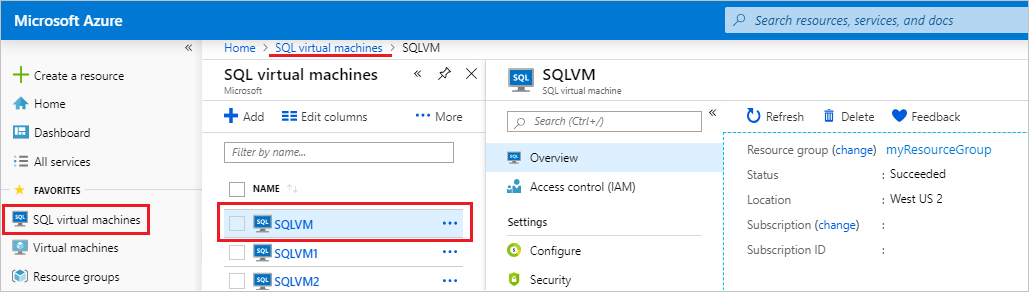
O ponto de gerenciamento de recursos de máquinas virtuais SQL é diferente do recurso de máquina virtual usado para gerenciar a VM subjacente, como iniciá-la, pará-la ou reiniciá-la.
Pré-requisitos
O recurso de máquinas virtuais SQL só está disponível para VMs do SQL Server que foram registradas com a extensão do SQL IaaS Agent.
Aceder ao recurso
Para acessar o recurso de máquinas virtuais SQL, faça o seguinte:
Abra o portal do Azure.
Selecione Todos os serviços.
Insira máquinas virtuais SQL na caixa de pesquisa.
(Opcional): Selecione a estrela ao lado de máquinas virtuais SQL para adicionar essa opção ao menu Favoritos .
Selecione Máquinas virtuais SQL.

O portal lista todas as VMs do SQL Server disponíveis na assinatura selecionada. Escolha aquele que você deseja gerenciar para abrir o recurso de máquinas virtuais SQL. Use a caixa de pesquisa se sua VM do SQL Server não estiver aparecendo e verifique se você selecionou a assinatura correta.
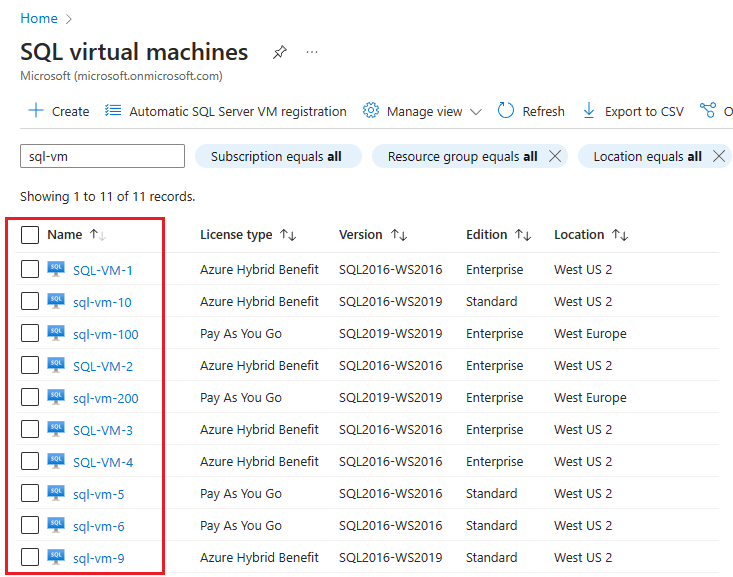
Selecionar sua VM do SQL Server abre o recurso de máquinas virtuais SQL.
Gorjeta
O recurso de máquinas virtuais SQL é para configurações dedicadas do SQL Server. Selecione o nome da VM em Máquina virtual na página Visão geral para abrir as configurações específicas da máquina virtual subjacente.
Página de descrição geral
A página Visão Geral do recurso de máquinas virtuais SQL fornece informações básicas sobre a VM do SQL Server, como o grupo de recursos, o local, o tipo de licença, o nome da máquina virtual subjacente do Azure e as métricas de utilização de armazenamento.
Você também pode ver o status da extensão do SQL Iaas Agent em Status de integridade da extensão. Se o seu status for Não íntegro ou Falhado, você poderá obter mais informações na guia Notificações .
A guia Notificações exibe informações de avaliações de práticas recomendadas do SQL e sobre problemas com a integridade da extensão.
Licença e edição
Use a página Configurar do recurso de máquinas virtuais SQL para alterar seus metadados de licenciamento do SQL Server para Pay as you go, Azure Hybrid Benefit ou HA/DR para sua réplica gratuita do Azure para recuperação de desastres.
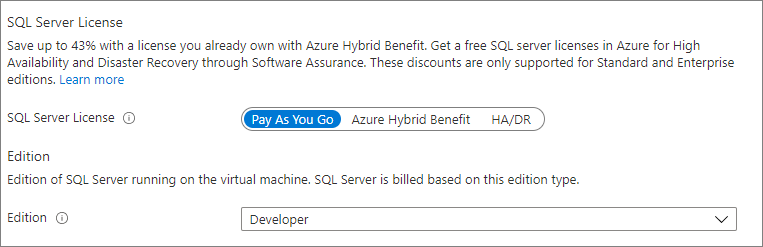
Você também pode modificar a edição do SQL Server na página Configurar, como Enterprise, Standard ou Developer.
A alteração dos metadados de licença e edição no portal do Azure só tem suporte quando a versão e a edição do SQL Server tiverem sido modificadas internamente para a VM. Para saber mais, consulte Altere a versão e a edição do SQL Server em VMs do Azure.
Armazenamento
Use a página Configuração de Armazenamento do recurso de máquinas virtuais SQL para estender seus dados, log e tempdb unidades. Para obter orientações, consulte Configuração de armazenamento e Armazenamento: Práticas recomendadas de desempenho para SQL Server em VMs do Azure.
Por exemplo, você pode estender seu armazenamento:
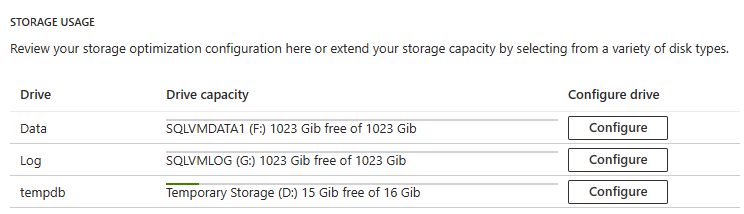
Também é possível modificar suas tempdb configurações usando a página Configuração de armazenamento, como o número de arquivos, bem como o tamanho inicial e a taxa de tempdb crescimento automático. Selecione Configurar ao lado de tempdb para abrir a página Configuração do tempdb.
Escolha Sim ao lado de Configurar arquivos de dados tempdb para modificar suas configurações e, em seguida, escolha Sim ao lado de Gerenciar pastas de banco de dados tempdb na reinicialização para permitir que o Azure gerencie sua tempdb configuração, pasta e permissões na próxima vez que o serviço do SQL Server for iniciado. Isso não requer que você tenha criado a máquina virtual SQL com uma imagem do Azure Marketplace.
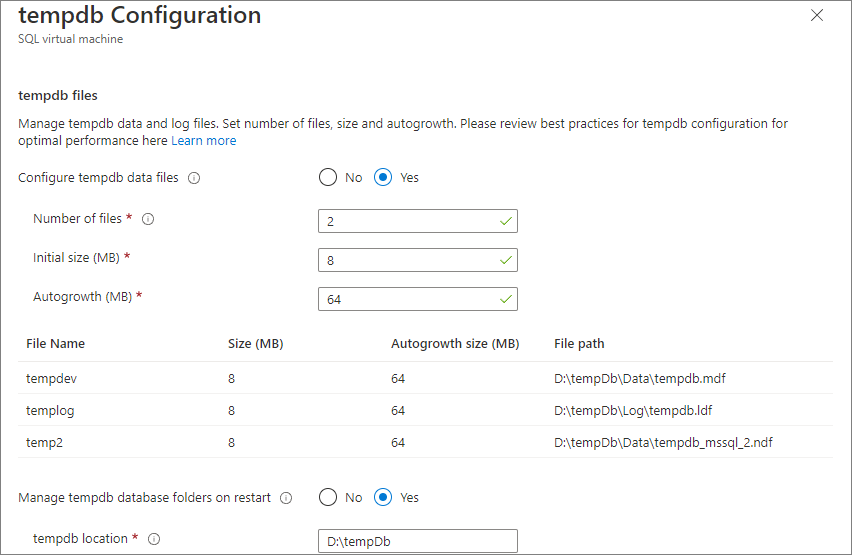
Reinicie o serviço SQL Server para aplicar as alterações.
Atualizações
Você tem duas opções diferentes ao aplicar patches automaticamente ao seu SQL Server em VMs do Azure - a nova experiência integrada do Azure Update Manager atualmente em visualização e o recurso de Patch Automatizado existente.
O Gerenciador de Atualizações permite que você escolha quais atualizações e patches aplicar a várias VMs do SQL Server em escala, incluindo Atualizações Cumulativas. O Patching Automatizado permite gerenciar patches para uma única VM e só aplica atualizações marcadas como Críticas ou Importantes (que não incluem Atualizações Cumulativas para o SQL Server).
Escolha a experiência que melhor se adapta às suas necessidades de negócios, pois habilitar ambos pode levar a comportamentos inesperados, conflitos de agendamento e aplicação involuntária de patches fora das janelas de manutenção.
Para utilizar o Gestor de Atualizações, selecione Atualizações em definições no menu de recursos, certifique-se de que a aplicação de patches automatizada está desativada e, em seguida, selecione Experimentar o Azure Update Manager na barra de navegação para integrar o Update Manager na sua página Atualizações. Depois de habilitar isso para qualquer VM, todas as outras VMs do SQL Server também integrarão a nova experiência, a menos que você já tenha habilitado o Patch Automatizado para qualquer VM específica. Se vir Sair da nova experiência em vez de Experimentar o Azure Update Manager, já está a utilizar a experiência integrada do Azure Update Manager.
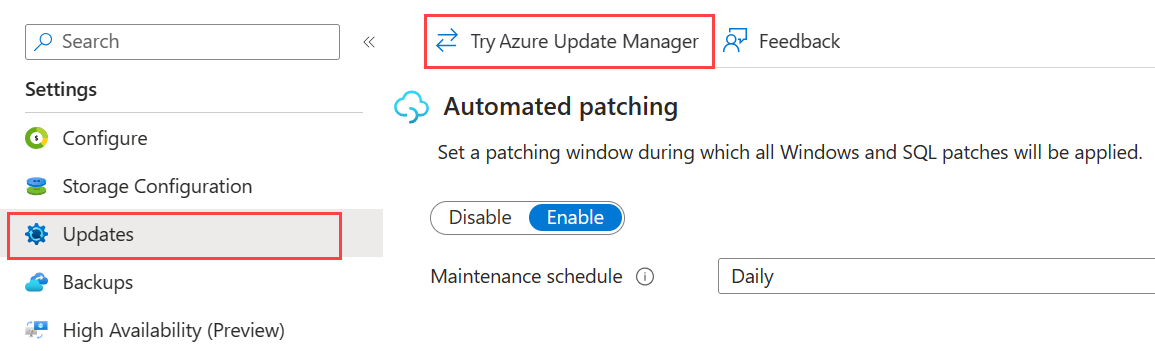
Se você nunca habilitou o Gerenciador de Atualizações antes, para habilitar o Patch Automatizado, selecione Habilitar na página Atualizações . Caso contrário, para voltar à página Correção automatizada, escolha Deixar nova experiência:

Cópias de Segurança
Use a página Backups do recurso de máquinas virtuais SQL para definir suas configurações de backup automatizado, como o período de retenção, qual conta de armazenamento usar, criptografia, fazer ou não backup de bancos de dados do sistema e um agendamento de backup.

Para saber mais, consulte Correção automatizada.
Alta disponibilidade (Pré-visualização)
Depois de configurar seu grupo de disponibilidade usando o portal do Azure, use a página Alta Disponibilidade do recurso de máquinas virtuais SQL para monitorar a integridade do seu grupo de disponibilidade Always On existente.
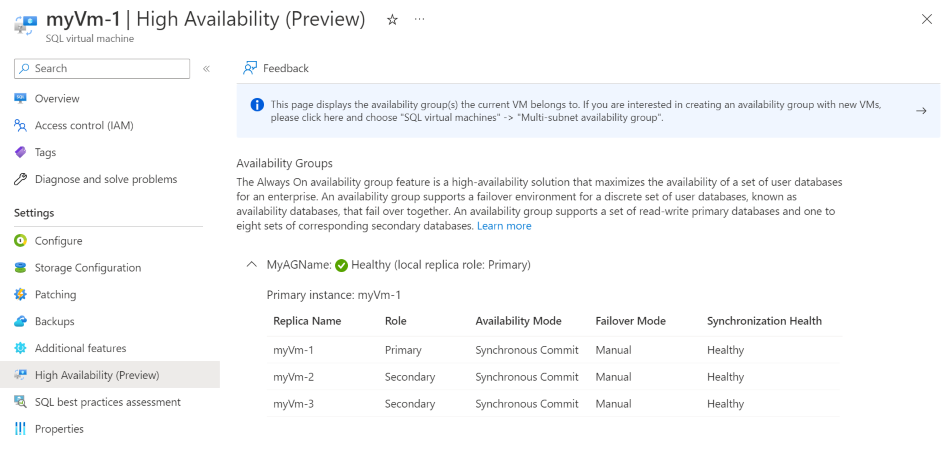
Avaliação de práticas recomendadas de SQL
Use a página de avaliação de práticas recomendadas do SQL do recurso de máquinas virtuais SQL para avaliar a integridade da sua VM do SQL Server. Depois que o recurso é habilitado, suas instâncias e bancos de dados do SQL Server são verificados e recomendações são exibidas para melhorar o desempenho (índices, estatísticas, sinalizadores de rastreamento e assim por diante) e identificar configurações de práticas recomendadas ausentes.
Para saber mais, consulte Avaliação de práticas recomendadas do SQL para SQL Server em VMs do Azure.
Configuração de Segurança
Use a página Configuração de Segurança do recurso de máquinas virtuais SQL para definir as configurações de segurança do SQL Server, como integração do Cofre de Chaves do Azure, modo de privilégios mínimos ou, se você estiver no SQL Server 2022, autenticação com ID do Microsoft Entra (anteriormente Azure Ative Directory).
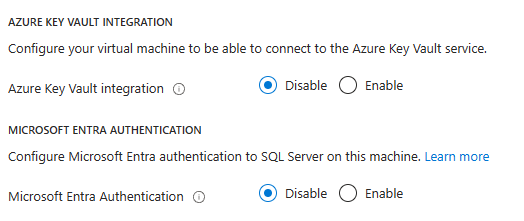
Para saber mais, consulte as práticas recomendadas de segurança.
Nota
A capacidade de alterar as configurações de conectividade e autenticação do SQL Server após a implantação da VM do SQL Server foi removida do portal do Azure em abril de 2023. Você ainda pode especificar essas configurações durante a implantação da VM do SQL Server ou usar o SQL Server Management Studio (SSMS) para atualizá-las manualmente de dentro da VM do SQL Server após a implantação.
Defender para a Cloud
Use a página Defender for SQL do recurso da máquina virtual SQL para exibir as recomendações do Defender for Cloud diretamente na folha da máquina virtual SQL . Habilite o Microsoft Defender para SQL para aproveitar esse recurso.
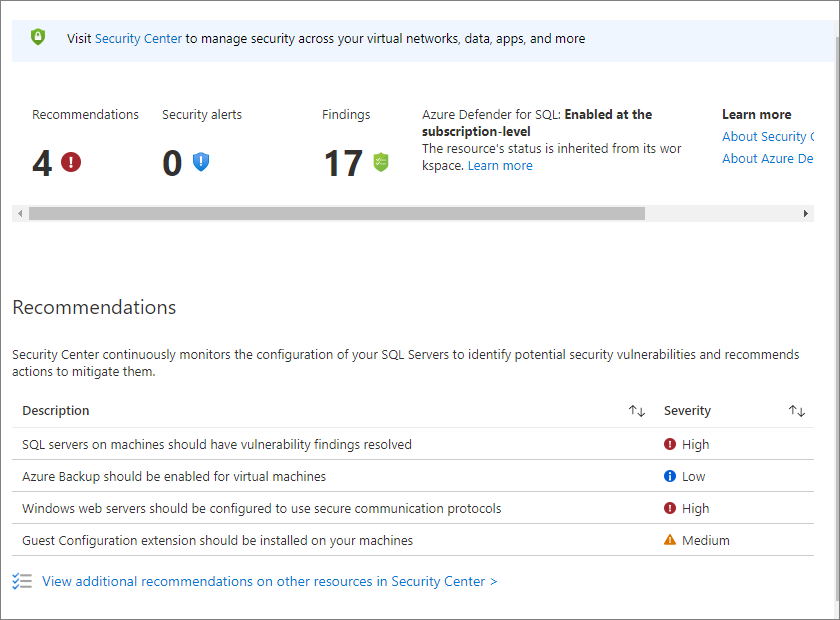
Configurações de extensão do SQL IaaS Agent
Na página Configurações de extensão do SQL IaaS Agent, você pode reparar a extensão e habilitar a atualização automática para garantir que está recebendo automaticamente atualizações para a extensão a cada mês.

Conteúdos relacionados
Comentários
Brevemente: Ao longo de 2024, vamos descontinuar progressivamente o GitHub Issues como mecanismo de feedback para conteúdos e substituí-lo por um novo sistema de feedback. Para obter mais informações, veja: https://aka.ms/ContentUserFeedback.
Submeter e ver comentários
